スペースキーを活用して作業効率アップ!
閲覧数 33489
キャンバス表示の「移動」「拡大・縮小」「回転」を素早く行う秘訣を伝授します!
まずは新規作成された (画像を開いた) キャンバスを用意しましょう。

移動【スペースキー + ドラッグ】
まずはキャンバスの移動から。
スペースキーを押しながらマウスやペンタブレットで、キャンバス上をドラッグしてみましょう!
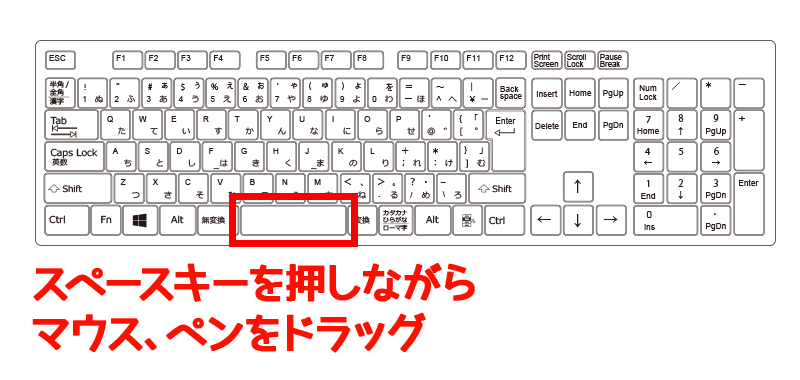
キャンバスをビュンビュン移動できました!!
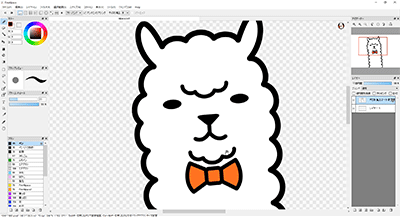
近くにキーボードを置いてない、という方はペンタブレットや液晶ペンタブレットのファンクションキー(ボタン)に割り当てると便利です。
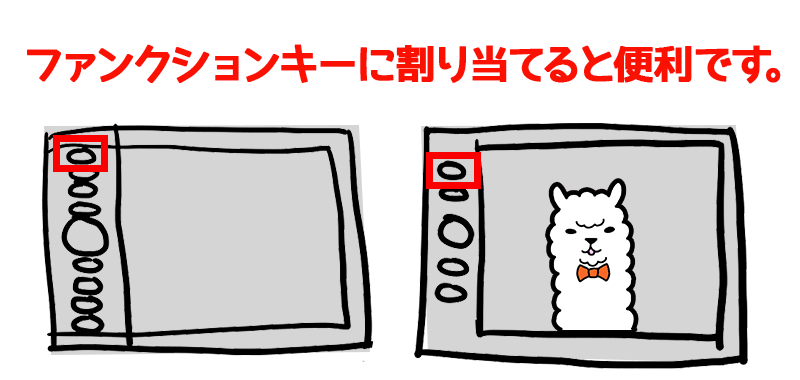
拡大縮小【スペースキー +(WindowsはCtrl、Macはcommand)+ ドラッグ】
次はキャンバスの拡大縮小です。
スペースキー と Ctrl キー(Macはcommand)を押しながらマウスやペンタブレットで、キャンバス上を上下にドラッグしてみましょう!

キャンバスをビュンビュン拡大縮小できました!!
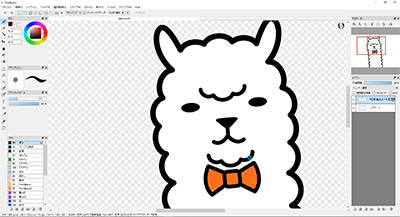
拡大縮小表示を戻したい時は下記の方法があります。
- メニューバー「表示」> 「ウィンドウサイズに合わせる」
- ショートカット:Ctrl(Macはcommand)+ 0
- ナビゲーターの「ウィンドウサイズに合わせる」アイコンをクリック
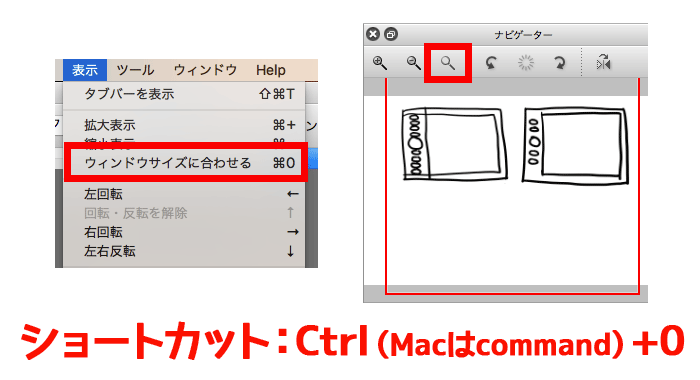
回転【スペースキー + alt + ドラッグ】
最後はキャンバスの回転です。
スペースキー と alt キーを押しながらマウスやペンタブレットで、キャンバス上をドラッグしてみましょう!

キャンバスをビュンビュン回転できました!!
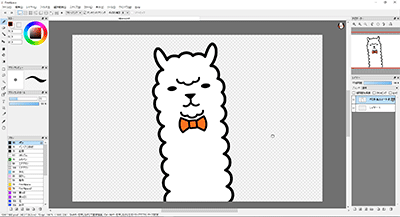
表示表示を戻したい時は下記の方法があります。
- メニューバー「表示」> 「回転・反転を解除」
- ショートカット:↑(方向キーの上)
- ナビゲーターの「回転解除」アイコンをクリック
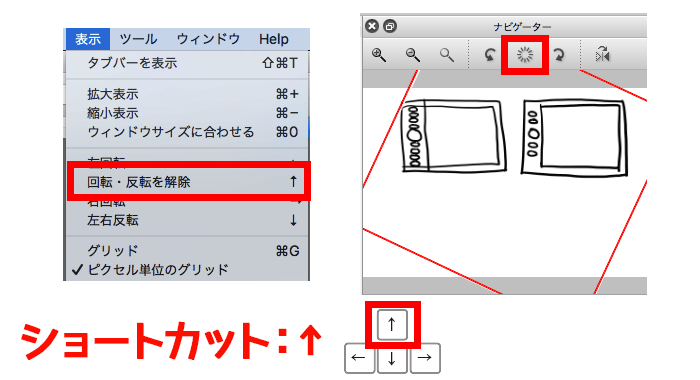
ナビゲータやスクロールバーまでカーソルを移動させなくても、キャンバス表示を操作することが可能です。作業効率が格段に向上するので、是非とも活用ください。


